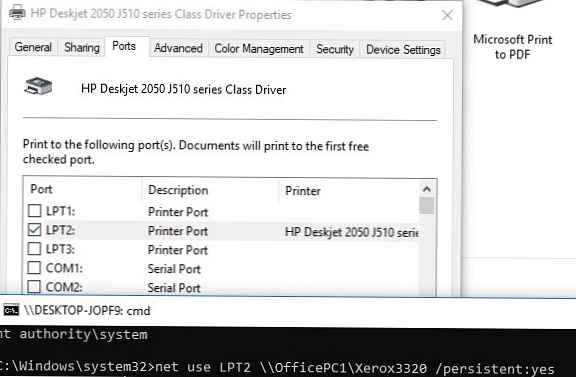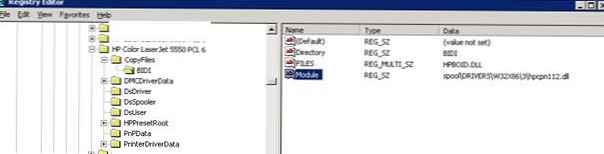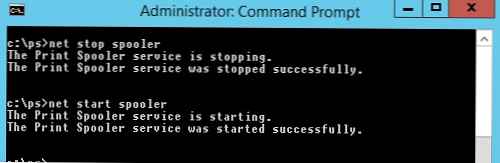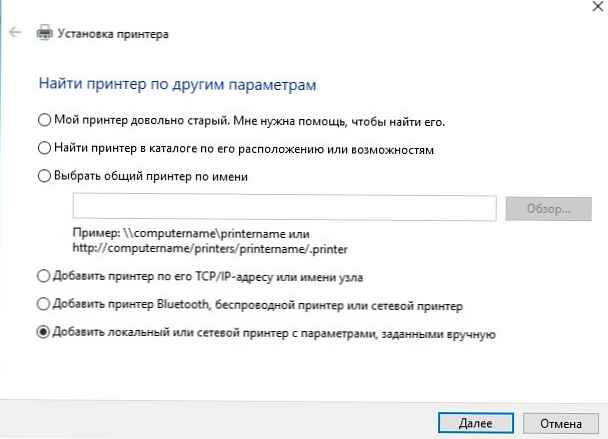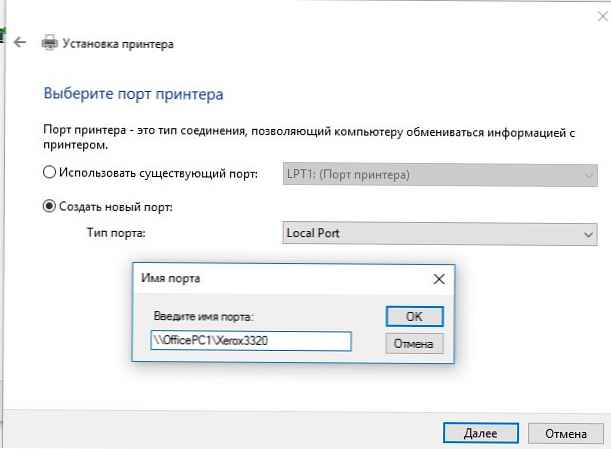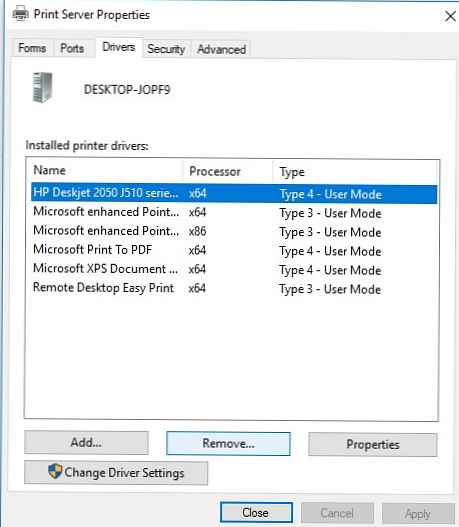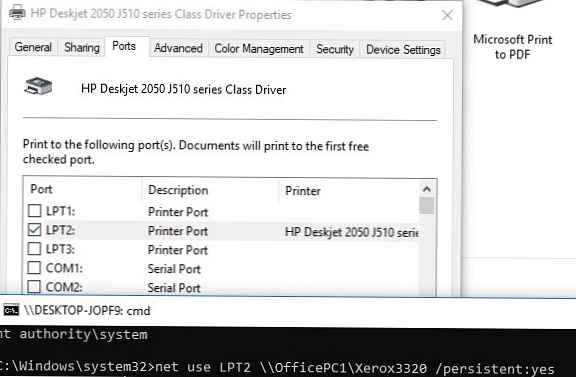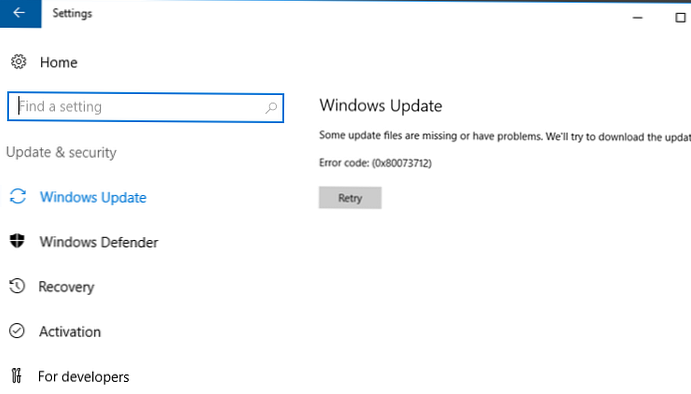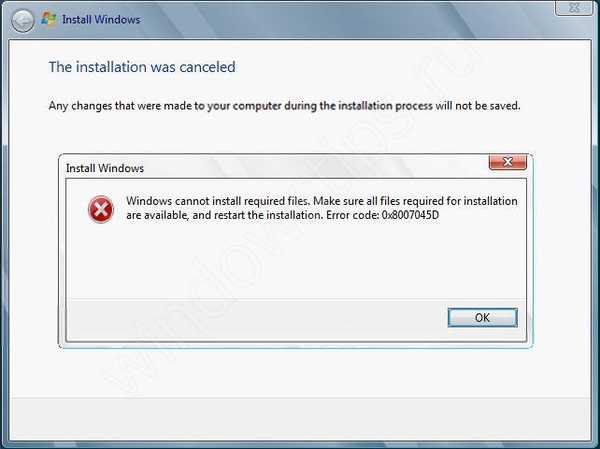Błąd 0x0000007e podczas podłączania drukarki sieciowej jest dość powszechny zarówno w systemie Windows 10, jak i Windows 7. W większości przypadków występuje, gdy drukarka jest bezpośrednio podłączona do innego komputera z systemem Windows (serwer wydruku) i udostępnianie sieci jest dla niego otwarte.
W moim przypadku błąd pojawił się w następującej konfiguracji. Jest dostępny 32-bitowy serwer wydruku wersje systemu Windows Server 2008, w których skonfigurowano kilka współużytkowanych (współdzielonych) drukarek Hewlett-Packard. Podczas próby podłączenia dowolnej drukarki z tego serwera do komputera z 64-bitowym systemem Windows 10 lub Windows 7 system operacyjny z powodzeniem pobiera prawidłową wersję sterownika drukarki HP z serwera druku, ale podczas próby instalacji występuje błąd 0x0000007e.
W systemie Windows 7 błąd połączenia drukarki sieciowej wygląda następująco:
System Windows nie może połączyć się z drukarkąOperacja nie powiodła się z błędem 0x0000007e.

W rosyjskiej wersji systemu operacyjnego:
Konfiguracja drukarki
Podłączenie drukarki
System Windows nie może połączyć się z drukarką.
Wystąpił błąd 0x0000007e podczas pracy.
Na komputerach z systemem Windows 10 błąd połączenia drukarki wygląda nieco inaczej:
Operacja nie mogła zostać zakończona (błąd 0x0000007e).
Nie można znaleźć określonego modułu.
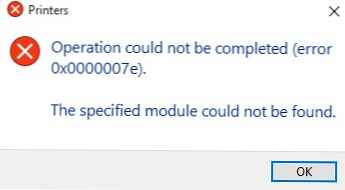
Jednocześnie nie ma problemów z podłączaniem i instalowaniem drukarek sieciowych z serwera wydruku w 32-bitowych wersjach systemu Windows.
Po zdiagnozowaniu problemu w różnych wersjach systemu Windows doszedłem do wniosku, że błąd 0x0000007e występuje tylko na klientach 64-bitowych podczas próby podłączenia udostępnionej drukarki sieciowej Hewlett Packard zainstalowanej na 32-bitowym serwerze wydruku (działającym zarówno na systemie Windows Server 2003 x86, jak i Windows Server 2008 x86). Zazwyczaj problem nie występuje we wszystkich drukarkach HP, ale tylko w tych, które ich używają uniwersalny sterownik druku HP PCL (Uniwersalny sterownik druku HP).
Co należy zrobić, aby naprawić błąd? Przede wszystkim musisz sprawdzić, czy serwer wydruku jest zainstalowany jako Wersje 32 i 64-bitowe sterownik drukarki. Jak widać, zainstalowane są wersje x64 i x86 sterownika HP Universal Printing PCL 6.
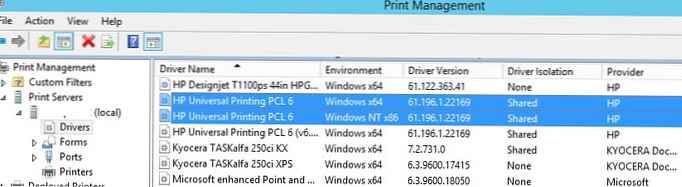
Przeszukując fora HP i Technet, udało mi się znaleźć informacje, że ustawienia uniwersalnego sterownika drukarki HP używają stałej ścieżki do pliku kolejki wydruku dla systemu 32-bitowego (szpula\ drivers\ w32x86 \ 3), którego 64-bitowy klient nie może znaleźć, dlatego pojawia się błąd instalacji 0x0000007e. Ścieżka do pliku jest określona w ustawieniach drukarki na serwerze druku. W naszym przykładzie był to plik spool \ DRIVERS \ W32X86 \ 3 \ hpcpn112.dll, ale ogólnie określony plik biblioteki zależy od wersji używanego uniwersalnego sterownika druku HP. Tj. 32-bitowa wersja sterownika HP Universal Printing nie była kompatybilna z wersjami Windows x64. Ale można to naprawić ręcznie..
Tak więc, aby rozwiązać ten problem, musisz użyć serwera druku (komputera), do którego podłączona jest drukarka i przez który dostęp jest współużytkowany, musisz usunąć uszkodzony (nieprawidłowy) klucz rejestru sterownika drukarki HP:
- Otwórz Edytor rejestru (regedit.exe).
- Idź do oddziału HKEY_LOCAL_MACHINE \ SOFTWARE \ Microsoft \ Windows NT \ CurrentVersion \ Print \ Printers \ i rozwiń gałąź o nazwę drukarki (w naszym przykładzie jest to HP Color LaserJet 5550 PCL 6).
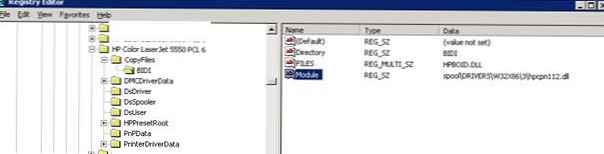
- W gałęzi rejestru, która odnosi się do problematycznej drukarki, musisz to zrobić w sekcji Pliki kopii usuń oddział BIDI całkowicie.Uwaga. W środowisku produkcyjnym zaleca się, aby najpierw wyeksportować parametry usuniętej gałęzi do osobnego pliku reg. W takim przypadku zawsze możesz przywrócić oryginalne ustawienia..
- Uruchom ponownie bufor wydruku na kliencie:
buforowanie zatrzymania sieci
bufor startowy netto
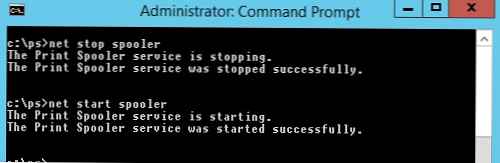
- Po usunięciu gałęzi rejestru BIDI na serwerze spróbuj ponownie podłączyć drukarkę sieciową HP na kliencie Windows 10. Powinien zostać zainstalowany bez błędów..
Jeśli ta opcja nie działała lub występuje błąd 0x0000007e podczas podłączania drukarek innych producentów (nie HP), możesz spróbować podłączyć drukarkę przez port lokalny jako obejście problemu. Oto jak to zrobić:
- Za pomocą panelu sterowania dodaj nowy (lokalny!!!) drukarka (dodaj drukarkę lokalną lub sieciową z ręcznie skonfigurowanymi parametrami).
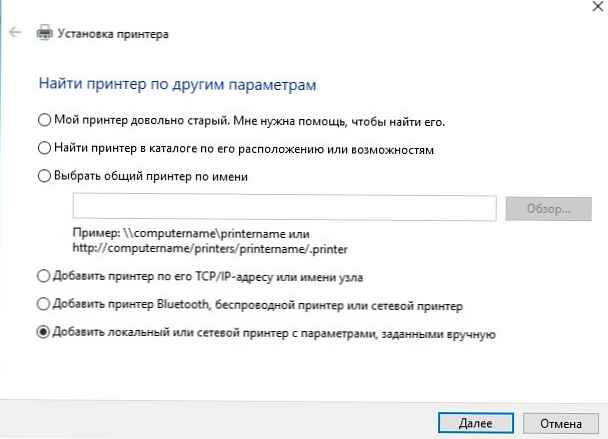
- Określ, że chcesz utworzyć nowy port lokalny (typ portu lokalnego).
- Nazwa portu musi być pełną ścieżką UNC do drukarki sieciowej. Na przykład, jeśli nazwa komputera, do którego podłączona jest drukarka, to OfficePC1, a nazwa udostępnionej drukarki to Xerox3320, adres UNC tej drukarki będzie wyglądał następująco:
\\ OfficePC1 \ Xerox3320, lub możesz podać adres IP komputera zamiast nazwy\\ 192.168.1.100 \ Xerox3320.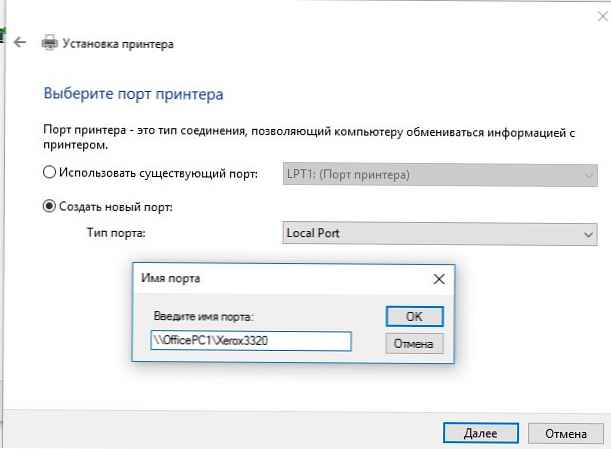
- Następnie pozostaje wybrać (lub zainstalować) odpowiedni sterownik drukarki.
Istnieje inna podobna opcja do podłączenia takiej drukarki sieciowej.
- Usuń sterownik drukarki wtyczki z lokalnego repozytorium. Właściwości serwera wydruku -> karta Sterowniki -> wybierz sterownik (32- i 64-bitowy) i kliknij przycisk Usuń.
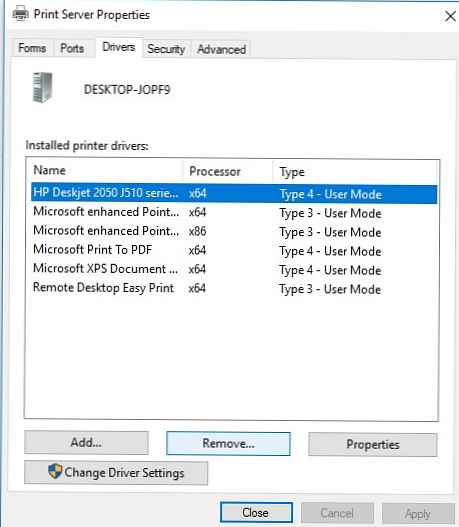
- Najpierw utwórz lokalną drukarkę z połączeniem za pośrednictwem nowego portu lpt.
- Następnie za pomocą polecenia tworzone jest trwałe mapowanie tego wirtualnego portu LPT na adres UNC drukarki sieciowej:
wykorzystanie netto LPT2 \\ OfficePC1 \ Xerox3320 / trwałe: tak